Page 1
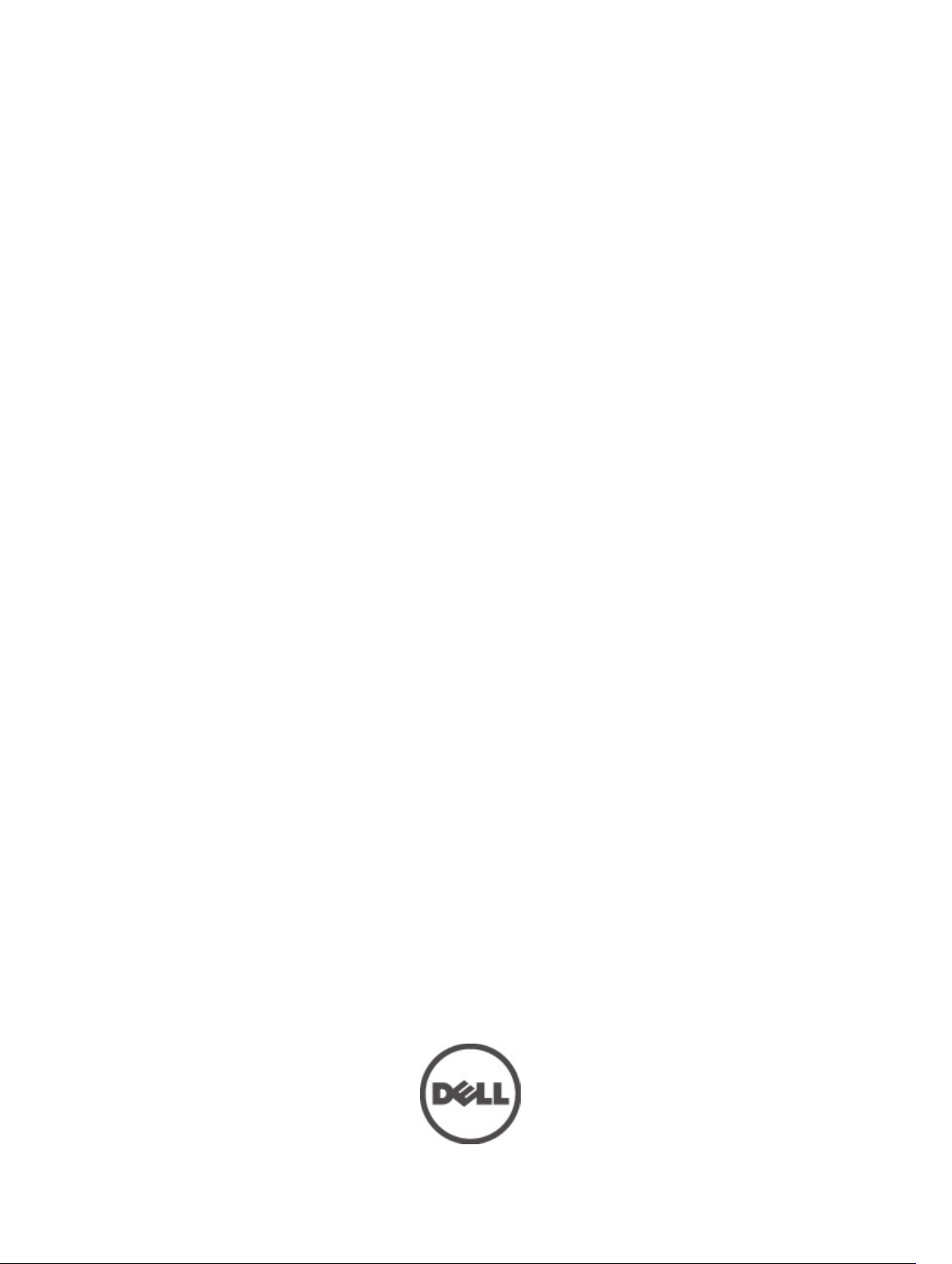
Service-Handbuch - Dell™ Vostro™ V130
Vorschriftenmodell: Regulatory Model: P16S
Page 2

2
Page 3

Arbeiten am Computer
Vor der Arbeit an Komponenten im Innern des Computers
Die folgenden Sicherheitshinweise schützen den Computer vor möglichen Schäden und dienen der persönlichen
Sicherheit des Benutzers. Wenn nicht anders angegeben, ist bei jedem in diesem Dokument beschriebenen Vorgang
darauf zu achten, dass die folgenden Bedingungen erfüllt sind:
• Sie haben die Arbeitsschritte unter „Arbeiten am Computer“ durchgeführt.
• Sie haben die im Lieferumfang des Computers enthaltenen Sicherheitshinweise gelesen.
• Eine Komponente kann ersetzt oder, wenn sie separat erworben wurde, installiert werden, indem der
Entfernungsvorgang in umgekehrter Reihenfolge ausgeführt wird.
WARNUNG: Bevor Sie Arbeiten im Inneren des Computers ausführen, lesen Sie zunächst die im Lieferumfang des
Computers enthaltenen Sicherheitshinweise. Zusätzliche Informationen zur bestmöglichen Einhaltung der
Sicherheitsrichtlinien finden Sie auf der Homepage zur Richtlinienkonformität unter www.dell.com/
regulatory_compliance.
VORSICHT: Viele Reparaturen am Computer dürfen nur von einem zertifizierten Servicetechniker ausgeführt
werden. Sie sollten nur die Behebung von Störungen sowie einfache Reparaturen unter Berücksichtigung der
jeweiligen Angaben in den Produktdokumentationen von Dell durchführen, bzw. die elektronischen oder
telefonischen Anweisungen des Service- und Supportteams von Dell befolgen. Schäden durch nicht von Dell
genehmigte Wartungsversuche werden nicht durch die Garantie abgedeckt. Lesen und beachten Sie die
Sicherheitshinweise, die Sie zusammen mit Ihrem Produkt erhalten haben.
VORSICHT: Um elektrostatische Entladungen zu vermeiden, erden Sie sich mit einem Erdungsarmband oder durch
regelmäßiges Berühren einer nicht lackierten metallenen Oberfläche, beispielsweise eines Anschlusses auf der
Rückseite des Computers.
VORSICHT: Gehen Sie mit Komponenten und Erweiterungskarten vorsichtig um. Berühren Sie keine Komponenten
oder Kontakte auf der Karte. Halten Sie die Karte möglichst an ihren Kanten oder dem Montageblech. Fassen Sie
Komponenten wie Prozessoren grundsätzlich an den Kanten und niemals an den Kontaktstiften an.
VORSICHT: Ziehen Sie beim Trennen eines Kabels vom Computer nur am Stecker oder an der Zuglasche und nicht
am Kabel selbst. Einige Kabel haben Stecker mit Sicherungsklammern. Wenn Sie ein solches Kabel abziehen,
drücken Sie vor dem Herausziehen des Steckers die Sicherungsklammern nach innen. Ziehen Sie beim Trennen
von Steckverbindungen die Anschlüsse immer gerade heraus, damit Sie keine Anschlussstifte verbiegen. Richten
Sie vor dem Herstellen von Steckverbindungen die Anschlüsse stets korrekt aus.
ANMERKUNG: Die Farbe Ihres Computers und bestimmter Komponenten kann von den in diesem Dokument
gezeigten Farben abweichen.
Um Schäden am Computer zu vermeiden, führen Sie folgende Schritte aus, bevor Sie mit den Arbeiten im
Computerinneren beginnen.
1. Stellen Sie sicher, dass die Arbeitsoberfläche eben und sauber ist, damit die Computerabdeckung nicht zerkratzt
wird.
2. Schalten Sie den Computer aus (siehe Ausschalten des Computers).
3. Falls der Computer mit einer Dockingstation verbunden (angedockt) ist, etwa der optionalen Media-Base oder dem
Slice-Akku, trennen Sie die Verbindung.
3
Page 4

VORSICHT: Wenn Sie ein Netzwerkkabel trennen, ziehen Sie es zuerst am Computer und dann am
Netzwerkgerät ab.
4. Trennen Sie alle Netzwerkkabel vom Computer.
5. Trennen Sie Ihren Computer sowie alle daran angeschlossenen Geräte vom Stromnetz.
6. Schließen Sie den Bildschirm und legen Sie den Computer mit der Unterseite nach oben auf eine ebene
Arbeitsfläche.
ANMERKUNG: Um Schäden an der Systemplatine zu vermeiden, müssen Sie den Hauptakku entfernen, bevor
Sie Wartungsarbeiten am Computer durchführen.
7. Entfernen Sie den Hauptakku (siehe Akku).
8. Drehen Sie den Computer wieder mit der Oberseite nach oben.
9. Öffnen Sie den Bildschirm.
10. Drücken Sie den Betriebsschalter, um die Systemplatine zu erden.
VORSICHT: Um Stromschläge zu vermeiden, trennen Sie den Computer vor dem Entfernen der Abdeckung
immer von der Stromsteckdose.
VORSICHT: Bevor Sie Komponenten im Inneren des Computers berühren, müssen Sie sich erden. Berühren
Sie dazu eine nicht lackierte Metalloberfläche, beispielsweise Metallteile an der Rückseite des Computers.
Berühren Sie während der Arbeiten regelmäßig eine unlackierte Metalloberfläche, um statische Aufladungen
abzuleiten, die zur Beschädigung interner Komponenten führen können.
11. Entfernen Sie alle installierten ExpressCards oder Smart-Karten aus den entsprechenden Steckplätzen.
Empfohlene Werkzeuge
Für die in diesem Dokument beschriebenen Arbeitsschritte können die folgenden Werkzeuge erforderlich sein:
• Kleiner Schlitzschraubenzieher
• Kreuzschraubenzieher der Größe 0
• Kreuzschraubenzieher der Größe 1
• Kleiner Plastikstift
• CD mit Flash-BIOS-Aktualisierungsprogramm
Ausschalten des Computers
VORSICHT: Um Datenverlust zu vermeiden, speichern und schließen Sie alle geöffneten Dateien, und beenden Sie
alle aktiven Programme, bevor Sie den Computer ausschalten.
1. Fahren Sie das Betriebssystem herunter:
™
®
:
XP:
– In Windows Vista
Klicken Sie auf Start und dann auf den Pfeil unten rechts im Startmenü (siehe Abbildung unten), und
klicken Sie anschließend auf Herunterfahren.
– In Windows
4
Page 5

Klicken Sie auf Start → Computer ausschalten → Ausschalten. Nachdem das Betriebssystem
heruntergefahren wurde, schaltet sich der Computer automatisch aus.
2. Stellen Sie sicher, dass der Computer und alle angeschlossenen Geräte ausgeschaltet sind. Wenn der Computer
und die angeschlossenen Geräte nicht automatisch beim Herunterfahren des Betriebssystems ausgeschaltet
wurden, halten Sie den Betriebsschalter 4 Sekunden lang gedrückt.
Nach Abschluss der Arbeiten im Innern des Computers
Stellen Sie nach Abschluss von Aus- und Einbauvorgängen sicher, dass Sie zuerst sämtliche externen Geräte, Karten,
Kabel usw. wieder anschließen, bevor Sie den Computer einschalten.
VORSICHT: Verwenden Sie ausschließlich Akkus für genau diesen Dell-Computer, um Beschädigungen des
Computers zu vermeiden. Verwenden Sie keine Akkus, die für andere Dell-Computer bestimmt sind.
1. Schließen Sie alle externen Geräte an, etwa Port-Replicator, Slice-Akku oder Media-Base, und setzen Sie alle
Karten ein, etwa eine ExpressCard.
2. Schließen Sie die zuvor getrennten Telefon- und Netzwerkkabel wieder an den Computer an.
VORSICHT: Wenn Sie ein Netzwerkkabel anschließen, verbinden Sie das Kabel zuerst mit dem Netzwerkgerät
und danach mit dem Computer.
3. Setzen Sie den Akku wieder ein.
4. Schließen Sie den Computer sowie alle daran angeschlossenen Geräte an das Stromnetz an.
5. Schalten Sie den Computer ein.
5
Page 6

6
Page 7

Batterie
Entfernen des Akkus
1. Folgen Sie den Anweisungen unter Vor der Arbeit an Komponenten im Inneren des Computers.
2. Entfernen Sie die Secure Digital (SD)-Karte.
3. Entfernen Sie die Abdeckung an der Unterseite.
4. Öffnen Sie die schwarze Kabelklammer, um das Akkukabel vom Anschluss auf der Systemplatine freizugeben, und
trennen Sie das Akkukabel.
5. Entfernen Sie die Schrauben, mit denen der Akku am Computer befestigt ist.
6. Heben Sie den Akku aus dem Computer heraus.
ANMERKUNG: Informationen zum Einbauen des Akkus finden Sie unter Einbauen des Akkus.
7
Page 8

Einbauen des Akkus
ANMERKUNG: Informationen zur Position und zum Entfernen des Akkus finden Sie unter Entfernen des Akkus.
1. Setzen Sie den Akku in das Akkufach ein.
2. Befestigen Sie die Schrauben wieder, mit denen der Akku am Computer befestigt wird.
3. Schließen Sie das Akkukabel an der Systemplatine an und drücken Sie die Kabelklammer nach unten, um das
Akkukabel zu fixieren.
4. Bringen Sie die Abdeckung an der Unterseite an.
5. Setzen Sie die Secure Digital (SD)-Karte ein.
6. Folgen Sie den Anweisungen unter Nach der Arbeit an Komponenten im Inneren des Computers.
8
Page 9

Secure Digital (SD)-Karte
Entfernen der Secure Digital (SD)-Karte
1. Folgen Sie den Anweisungen unter Vor der Arbeit an Komponenten im Inneren des Computers.
2. Drücken Sie leicht auf die SD-Karte, bis sie aus dem Computer herausspringt.
Ziehen Sie die SD-Karte aus dem Computer heraus.
3.
9
Page 10

ANMERKUNG: Informationen zum Einsetzen der SD-Karte finden Sie unter Einsetzen der Secure Digital (SD)-Karte.
Einsetzen der Secure Digital (SD)-Karte
ANMERKUNG: Informationen zur Position und zum Entfernen der SD-Karte finden Sie unter Entfernen der Secure
Digital (SD)-Karte.
1. Schieben Sie die SD-Karte in den Steckplatz, bis sie hörbar einrastet.
2. Folgen Sie den Anweisungen unter Nach der Arbeit an Komponenten im Inneren des Computers.
10
Page 11
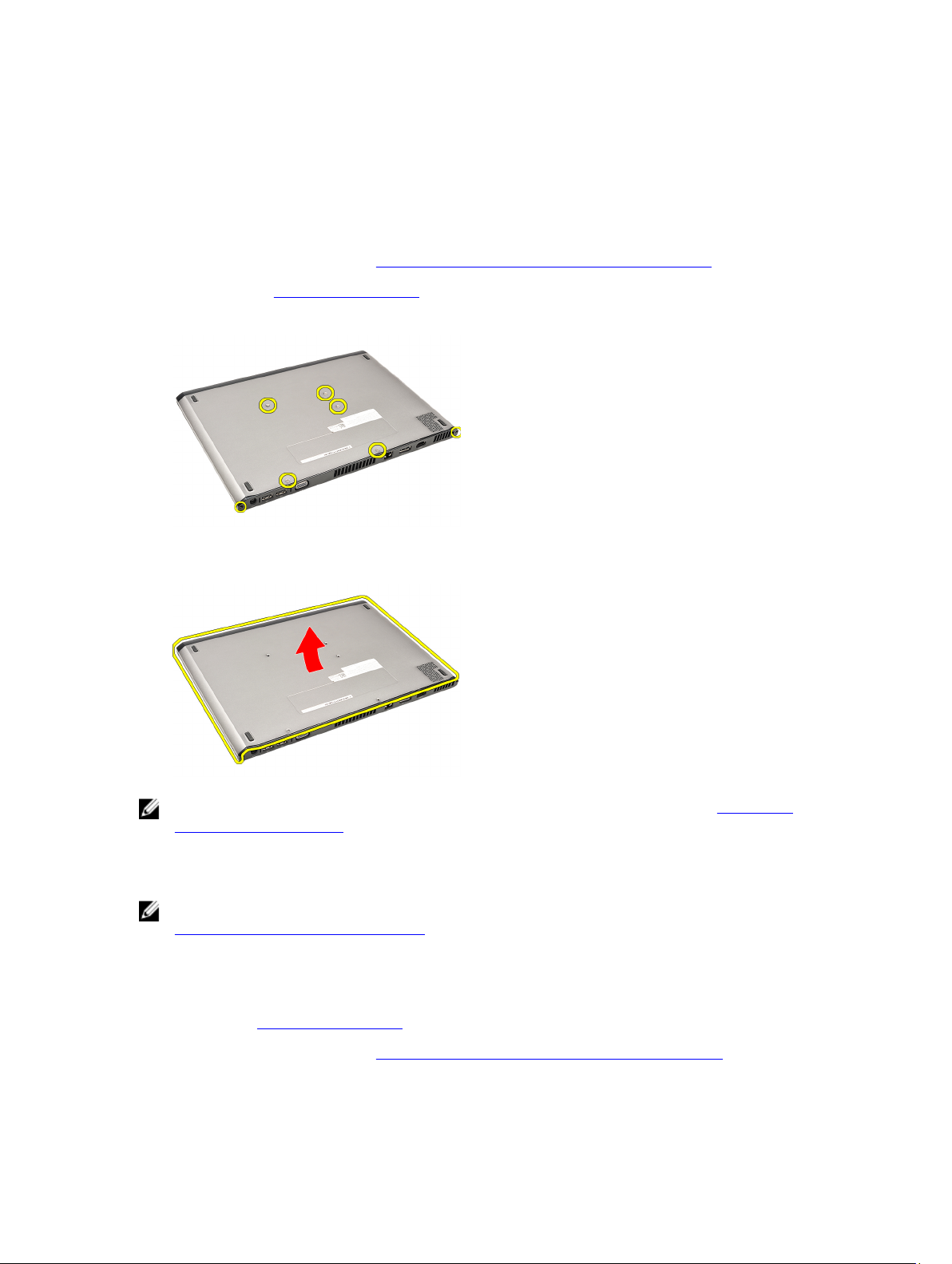
Abdeckung an der Unterseite
Entfernen der Abdeckung an der Unterseite
1. Folgen Sie den Anweisungen unter Vor der Arbeit an Komponenten im Inneren des Computers.
2. Entfernen Sie die Secure Digital (SD)-Karte.
3. Entfernen Sie die Schrauben, mit denen die Abdeckung am Computer befestigt ist.
4. Schieben Sie die Abdeckung an der Unterseite in Richtung der Computervorderseite. Heben Sie sie aus dem
Computer heraus.
ANMERKUNG: Informationen zum Einbauen der Abdeckung an der Unterseite finden Sie unter Einbauen der
Abdeckung für die Unterseite.
Einbauen der Abdeckung an der Unterseite
ANMERKUNG: Informationen zur Position und zum Entfernen der Abdeckung an der Unterseite finden Sie unter
Entfernen der Abdeckung an der Unterseite.
1. Richten Sie die Abdeckung an der Unterseite durch Schieben mit den Schraubenbohrungen am Computer aus.
2. Ziehen Sie die Schrauben fest, mit denen die Abdeckung am Computer befestigt wird.
3. Setzen Sie die Secure Digital (SD)-Karte ein.
4. Folgen Sie den Anweisungen unter Nach der Arbeit an Komponenten im Inneren des Computers.
11
Page 12

12
Page 13

Festplattenlaufwerk und Audioplatine
Entfernen der Festplatten- und Audioplatinenbaugruppe
1. Folgen Sie den Anweisungen unter Vor der Arbeit an Komponenten im Inneren des Computers.
2. Entfernen Sie die Secure Digital (SD)-Karte.
3. Entfernen Sie die Abdeckung an der Unterseite.
4. Entfernen Sie den Akku.
5. Trennen Sie die Kabel des Lautsprechers und der Systemplatine von der Audioplatine.
6. Entfernen Sie die Schrauben, mit denen die Audioplatine und das Festplattenlaufwerk am Computer befestigt sind.
7. Heben Sie die Festplatten- und Audioplatinenbaugruppe an und entfernen Sie sie aus dem Computer.
13
Page 14

8. Schieben Sie die Audioplatine aus dem Festplattenlaufwerk.
9. Entfernen Sie die Schrauben, mit denen die Festplattenlaufwerkhalterung am Festplattenlaufwerk befestigt ist.
14
Page 15

10. Entnehmen Sie das Festplattenlaufwerk aus der Festplattenlaufwerkhalterung.
ANMERKUNG: Informationen zum Einbauen der Audioplatine und des Festplattenlaufwerks finden Sie unter
Einbauen der Festplatten- und Audioplatinenbaugruppe.
Einbauen der Festplatten- und Audioplatinenbaugruppe
Informationen zur Position und zum Entfernen des Festplattenlaufwerks und der Audioplatine finden Sie unter Entfernen
der Festplatten- und Audioplatinenbaugruppe.
1. Bringen Sie die Festplattenlaufwerkhalterung am Festplattenlaufwerk an.
2. Ziehen Sie die Schrauben fest, mit denen die Festplattenlaufwerkhalterung am Festplattenlaufwerk befestigt wird.
3. Bringen Sie die Audioplatine am Festplattenlaufwerk an.
4. Ziehen Sie die Schrauben fest, mit denen die Audioplatine und das Festplattenlaufwerk am Computer befestigt
werden.
5. Schließen Sie die Festplattendaten- und Lautsprecherkabel an der Audioplatine an.
6. Bauen Sie den Akku ein.
7. Bringen Sie die Abdeckung an der Unterseite an.
8. Setzen Sie die Secure Digital (SD)-Karte ein.
9. Folgen Sie den Anweisungen unter Nach der Arbeit an Komponenten im Inneren des Computers.
15
Page 16

16
Page 17

Knopfzellenbatterie
Entfernen der Knopfzellenbatterie
1. Folgen Sie den Anweisungen unter Vor der Arbeit an Komponenten im Inneren des Computers.
2. Entfernen Sie die Secure Digital (SD)-Karte.
3. Entfernen Sie die Abdeckung an der Unterseite.
4. Entfernen Sie den Akku.
5. Entfernen Sie die Platine des Kartenlesegeräts.
6. Trennen Sie das Kabel der Knopfzellenbatterie von der Systemplatine.
7. Lösen Sie die Knopfzellenbatterie und entfernen Sie sie aus dem Computer.
ANMERKUNG: Informationen zum Einsetzen der Knopfzellenbatterie finden Sie unter Einsetzen der
Knopfzellenbatterie.
Einsetzen der Knopfzellenbatterie
ANMERKUNG: Informationen zur Position und zum Entfernen der Knopfzellenbatterie finden Sie unter Entfernen
der Knopfzellenbatterie.
1. Setzen Sie die Knopfzellenbatterie an die vorgesehen Position.
17
Page 18

2. Schließen Sie das Knopfzellenbatteriekabel auf der Systemplatine an.
3. Bauen Sie die Platine des Kartenlesegeräts ein.
4. Bauen Sie den Akku ein.
5. Bringen Sie die Abdeckung an der Unterseite an.
6. Setzen Sie die Secure Digital (SD)-Karte ein.
7. Folgen Sie den Anweisungen unter Nach der Arbeit an Komponenten im Inneren des Computers.
18
Page 19
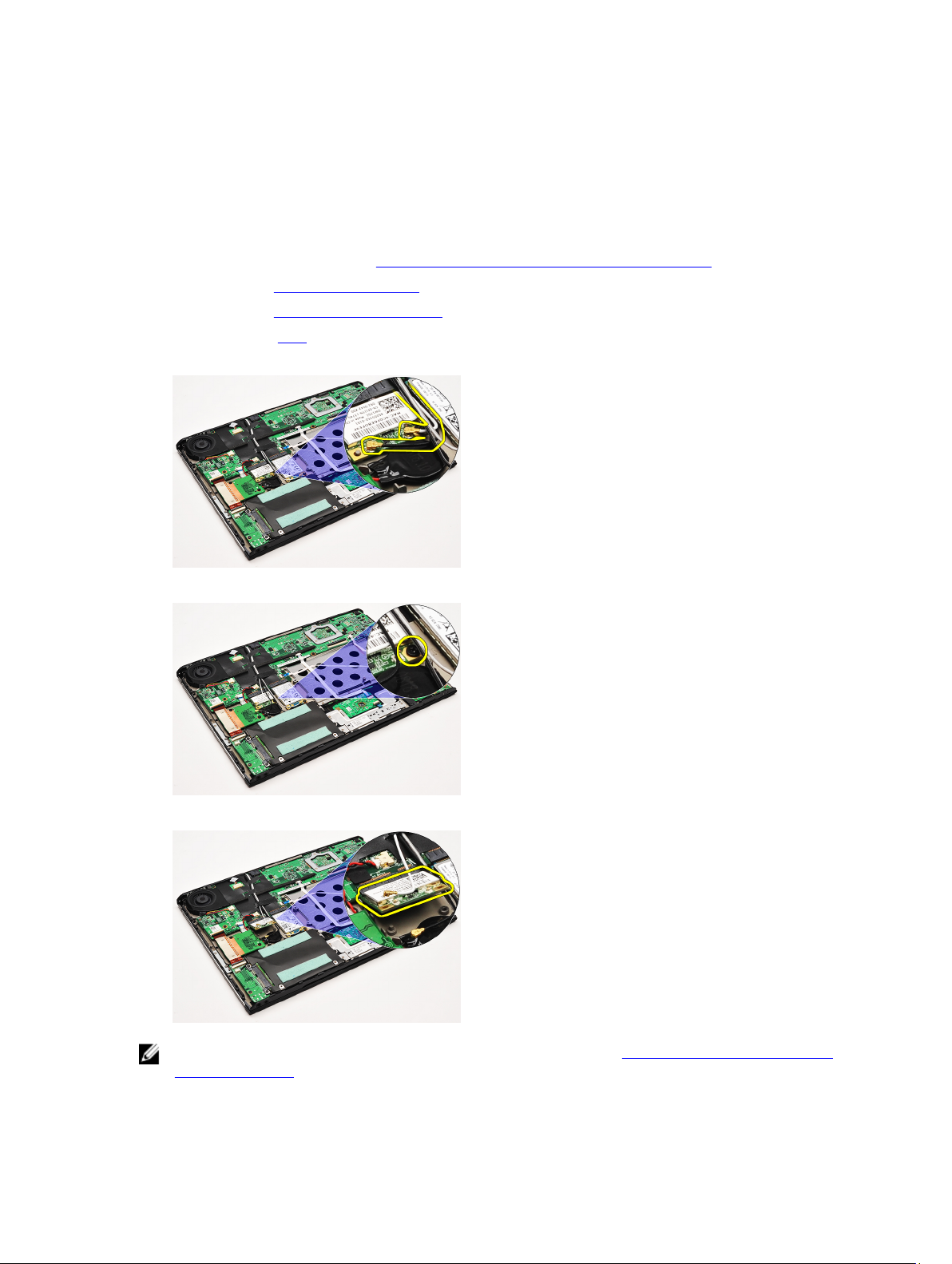
WLAN-Karte (Wireless Local Area Network)
Entfernen der WLAN-Karte (Wireless Local Area Network)
1. Folgen Sie den Anweisungen unter Vor der Arbeit an Komponenten im Inneren des Computers.
2. Entfernen Sie die Secure Digital (SD)-Karte.
3. Entfernen Sie die Abdeckung an der Unterseite.
4. Entfernen Sie den Akku.
5. Trennen Sie die Antennenkabel von der WLAN-Karte.
6. Entfernen Sie die Schraube, mit der die WLAN-Karte am Computer befestigt ist.
7. Ziehen Sie die WLAN-Karte aus dem Steckplatz auf der Systemplatine heraus.
ANMERKUNG: Informationen zum Einbauen der WLAN-Karte finden Sie unter Einbauen der WLAN-Karte (Wireless
Local Area Network).
19
Page 20

Einbauen der WLAN-Karte (Wireless Local Area Network)
ANMERKUNG: Informationen zur Position und zum Entfernen der WLAN-Karte finden Sie unter Entfernen der
WLAN-Karte (Wireless Local Area Network.
1. Setzen Sie die WLAN-Karte in einem 45-Grad-Winkel in ihren Anschluss.
2. Befestigen Sie die Schraube wieder, mit der die WLAN-Karte am Computer befestigt wird.
3. Schließen Sie die schwarzen und weißen Antennenkabel an ihren entsprechend gekennzeichneten Anschlüssen
auf der WLAN-Karte an.
4. Bauen Sie den Akku ein.
5. Bringen Sie die Abdeckung an der Unterseite an.
6. Setzen Sie die Secure Digital (SD)-Karte ein.
7. Folgen Sie den Anweisungen unter Nach der Arbeit an Komponenten im Inneren des Computers.
20
Page 21

Handballenstütze und Bildschirmbaugruppe
Entfernen der Handballenstütze und der Bildschirmbaugruppe
1. Folgen Sie den Anweisungen unter Vor der Arbeit an Komponenten im Inneren des Computers.
2. Entfernen Sie die Secure Digital (SD)-Karte.
3. Entfernen Sie die Abdeckung an der Unterseite.
4. Entfernen Sie den Akku.
5. Entfernen Sie die Audioplatine und das Festplattenlaufwerk.
6. Entfernen Sie die WLAN-Karte (Wireless Local Area Network).
7. Entfernen Sie die WWAN-Karte (Wireless Wide Area Network).
8. Entfernen Sie die LED-Abdeckung.
9. Entfernen Sie den Speicher.
10. Entfernen Sie die Tastatur.
11. Entfernen Sie das Kartenlesegerät.
12. Entfernen Sie die Knopfzellenbatterie.
13. Entfernen Sie den Lüfter.
14. Entfernen Sie die Systemplatine.
15. Entfernen Sie das Klebeband, um die Antennenkabel vom Computer zu lösen.
16. Lösen Sie die Antenne-, Kamera- und Bildschirmkabel vom Computer.
17. Entfernen Sie die Schrauben, um die Bildschirmbaugruppe von der Handballenstütze zu lösen.
21
Page 22

18. Ziehen Sie die Kabel aus den Öffnungen der Handballenstützen-Baugruppe, um die Bildschirmbaugruppe von der
Handballenstützen-Baugruppe zu trennen.
ANMERKUNG: Informationen zum Einbauen der Handballenstütze und der Bildschirmbaugruppe finden Sie unter
Einbauen der Handballenstütze und der Bildschirmbaugruppe
Einbauen der Handballenstütze und der Bildschirmbaugruppe
ANMERKUNG: Informationen zur Position und zum Entfernen der Systemplatine finden Sie unter Entfernen der
Handballenstütze und der Bildschirmbaugruppe.
1. Führen Sie alle Kabel von der Bildschirmbaugruppe in die Öffnungen der Handballenstützen-Baugruppe.
2. Richten Sie die Handballenstütze und die Bildschirmbaugruppe mit dem Gehäuse des Computers aus.
3. Ziehen Sie die Schrauben fest, um die Handballenstütze und die Bildschirmbaugruppe am Gehäuse des Computers
zu befestigen.
4. Führen Sie die Antennenkabel an ihre ursprüngliche Position und fixieren Sie sie mithilfe des Klebebandes am
Computer.
5. Bauen Sie die Systemplatine ein.
6. Bauen Sie den Lüfter ein.
7. Setzen Sie die Knopfzellenbatterie ein.
8. Bauen Sie das Kartenlesegerät ein.
9. Bauen Sie die Tastatur ein.
10. Bauen Sie den Speicher ein.
11. Bringen Sie die LED-Abdeckung an.
12. Bauen Sie die WWAN-Karte (Wireless Wide Area Network) ein.
13. Bauen Sie die WLAN-Karte (Wireless Local Area Network) ein.
14. Bauen Sie die Audioplatine und das Festplattenlaufwerk ein.
15. Bauen Sie den Akku ein.
16. Bringen Sie die Abdeckung an der Unterseite an.
17. Setzen Sie die Secure Digital (SD)-Karte ein.
18. Folgen Sie den Anweisungen unter Nach der Arbeit an Komponenten im Inneren des Computers.
22
Page 23

Medienplatine
Entfernen der Medienplatine
1. Folgen Sie den Anweisungen unter Vor der Arbeit an Komponenten im Inneren des Computers.
2. Entfernen Sie die LED-Abdeckung.
3. Hebeln Sie die Medienplatine vorsichtig mit einem Plastikstift heraus und ziehen Sie sie von der Systemplatine ab.
ANMERKUNG: Informationen zum Einbauen der Systemplatine finden Sie unter Einbauen der Medienplatine.
Einbauen der Medienplatine
ANMERKUNG: Informationen zur Position und zum Entfernen der Systemplatine finden Sie unter Entfernen der
Medienplatine.
1. Setzen Sie die Medienplatine wieder ein und drücken Sie sie vorsichtig in den Steckplatz auf der Systemplatine.
2. Bringen Sie die LED-Abdeckung an.
3. Folgen Sie den Anweisungen unter Nach der Arbeit an Komponenten im Inneren des Computers.
23
Page 24

24
Page 25

Lautsprecher
Entfernen des Lautsprechers
1. Folgen Sie den Anweisungen unter Vor der Arbeit an Komponenten im Inneren des Computers.
2. Entfernen Sie die Secure Digital (SD)-Karte.
3. Entfernen Sie die Abdeckung an der Unterseite.
4. Entfernen Sie den Akku.
5. Entfernen Sie den Bildschirmsensor.
6. Entfernen Sie die Audioplatine und das Festplattenlaufwerk.
7. Entfernen Sie das Klebeband, mit dem das Lautsprecherkabel am Computer befestigt ist.
8. Trennen Sie das Touchpad-Kabel von seinem Anschluss auf der Systemplatine.
9. Entfernen Sie die Schrauben, mit denen der Lautsprecher am Computer befestigt ist.
10. Trennen Sie das Lautsprecherkabel von der Audioplatine und lösen Sie es aus den Kabelführungen am Computer.
25
Page 26

11. Entfernen Sie den Lautsprecher vom Computer.
ANMERKUNG: Informationen zum Einbauen des Lautsprechers finden Sie unter Einbauen des Lautsprechers.
Einbauen des Lautsprechers
ANMERKUNG: Informationen zur Position und zum Entfernen des Lautsprechers finden Sie unter Entfernen des
Lautsprechers.
1. Setzen Sie den Lautsprecher in die dafür vorgesehene Aussparung im Computer.
2. Ziehen Sie die Schrauben fest, mit denen der Lautsprecher am Computer befestigt wird.
3. Führen Sie das Lautsprecherkabel wieder durch die entsprechenden Kabelführungen am Computer.
4. Fixieren Sie das Lautsprecherkabel mit dem davor vorgesehenen Klebeband am Computer.
5. Bauen Sie die Audioplatine und das Festplattenlaufwerk ein.
6. Bauen Sie den Bildschirmsensor ein.
7. Bauen Sie den Akku ein.
8. Bringen Sie die Abdeckung an der Unterseite an.
9. Setzen Sie die Secure Digital (SD)-Karte ein.
10. Folgen Sie den Anweisungen unter Nach der Arbeit an Komponenten im Inneren des Computers.
26
Page 27

Bildschirmblende
Entfernen der Bildschirmblende
1. Folgen Sie den Anweisungen unter Vor der Arbeit an Komponenten im Inneren des Computers.
2. Entfernen Sie die Secure Digital (SD)-Karte.
3. Entfernen Sie die Abdeckung an der Unterseite.
4. Entfernen Sie den Akku.
5. Entfernen Sie die WLAN-Karte (Wireless Local Area Network).
6. Entfernen Sie die WWAN-Karte (Wireless Wide Area Network).
7. Entfernen Sie die LED-Abdeckung.
8. Entfernen Sie den Speicher.
9. Entfernen Sie die Tastatur.
10. Entfernen Sie den Lüfter.
11. Entfernen Sie die Systemplatine.
12. Entfernen Sie die Handballenstützen-Baugruppe und die Bildschirmbaugruppe.
13. Entfernen Sie die Schraubenabdeckungen aus der Bildschirmblende.
14. Entfernen Sie die Schrauben, mit denen die Bildschirmblende an der Bildschirmbaugruppe befestigt ist.
15. Hebeln Sie die Bildschirmblende vorsichtig mit einem Plastikstift aus der Bildschirmbaugruppe heraus.
27
Page 28

16. Heben Sie die Bildschirmblende an und entfernen Sie sie aus der Bildschirmbaugruppe.
28
Page 29

ANMERKUNG: Informationen zum Einbauen der Bildschirmblende finden Sie unter Einbauen der Bildschirmblende.
Einbauen der Bildschirmblende
ANMERKUNG: Informationen zur Position und zum Entfernen der Bildschirmblende finden Sie unter Entfernen der
Bildschirmblende.
1. Richten Sie die Bildschirmblende mit der Bildschirmbaugruppe aus und lassen Sie sie vorsichtig einrasten.
2. Befestigen Sie die Schrauben wieder, mit denen die Bildschirmblende an der Bildschirmbaugruppe befestigt wird.
29
Page 30

3. Bringen Sie die Schraubenabdeckungen wieder an.
4. Bauen Sie die Handballenstützen-Baugruppe und die Bildschirmbaugruppe ein.
5. Bauen Sie die Systemplatine ein.
6. Bauen Sie den Lüfter ein.
7. Bauen Sie die Tastatur ein.
8. Bauen Sie den Speicher ein.
9. Bringen Sie die LED-Abdeckung an.
10. Bauen Sie die WWAN-Karte (Wireless Wide Area Network) ein.
11. Bauen Sie die WLAN-Karte (Wireless Local Area Network) ein.
12. Bauen Sie den Akku ein.
13. Bringen Sie die Abdeckung an der Unterseite an.
14. Setzen Sie die Secure Digital (SD)-Karte ein.
15. Folgen Sie den Anweisungen unter Nach der Arbeit an Komponenten im Inneren des Computers.
30
Page 31

Kamera
Entfernen der Kamera
1. Folgen Sie den Anweisungen unter Vor der Arbeit an Komponenten im Inneren des Computers.
2. Entfernen Sie die Secure Digital (SD)-Karte.
3. Entfernen Sie die Abdeckung an der Unterseite.
4. Entfernen Sie den Akku.
5. Entfernen Sie die Bildschirmblende.
6. Trennen Sie das Kamerakabel vom Kameramodul.
7. Hebeln Sie die Kamera vorsichtig mit einem Plastikstift aus der äußeren Bildschirmabdeckung.
ANMERKUNG: Informationen zum Einbauen der Kamera finden Sie unter Einbauen der Kamera.
Einbauen der Kamera
ANMERKUNG: Informationen zur Position und zum Entfernen der Kamera finden Sie unter Entfernen der Kamera.
1. Schließen Sie das Kamerakabel an der Kamera an.
2. Befestigen Sie die Kamera in der Bildschirmabdeckung.
3. Bringen Sie die Bildschirmblende an.
4. Bauen Sie den Akku ein.
5. Bringen Sie die Abdeckung an der Unterseite an.
6. Setzen Sie die Secure Digital (SD)-Karte ein.
31
Page 32

7. Folgen Sie den Anweisungen unter Nach der Arbeit an Komponenten im Inneren des Computers.
32
Page 33

Lüfter
Entfernen des Lüfters
1. Folgen Sie den Anweisungen unter Vor der Arbeit an Komponenten im Inneren des Computers.
2. Entfernen Sie die Secure Digital (SD)-Karte.
3. Entfernen Sie die Abdeckung an der Unterseite.
4. Entfernen Sie den Akku.
5. Entfernen Sie die Audioplatine und das Festplattenlaufwerk.
6. Entfernen Sie die WLAN-Karte (Wireless Local Area Network).
7. Entfernen Sie die WWAN-Karte (Wireless Wide Area Network).
8. Entfernen Sie die LED-Abdeckung.
9. Entfernen Sie den Speicher.
10. Entfernen Sie die Tastatur.
11. Entfernen Sie die Platine des Kartenlesegeräts.
12. Entfernen Sie die Knopfzellenbatterie.
13. Entfernen Sie die Systemplatine.
14. Entfernen Sie die Schraube, mit der der Lüfter am Computer befestigt ist.
15. Heben Sie den Lüfter aus dem Computer heraus.
ANMERKUNG: Informationen zum Einbauen des Lüfters finden Sie unter Einbauen des Lüfters.
33
Page 34

Einbauen des Lüfters
ANMERKUNG: Informationen zur Position und zum Entfernen der Kühlkörper- und Lüfterbaugruppe finden Sie unter
Entfernen des Lüfters.
1. Setzen Sie den Lüfter in die dafür vorgesehene Aussparung im Computer.
2. Befestigen Sie die Schraube wieder, mit der der Lüfter am Computer befestigt wird.
3. Schließen Sie das Lüfterkabel an der Systemplatine an.
4. Bauen Sie die Systemplatine ein.
5. Setzen Sie die Knopfzellenbatterie ein.
6. Bauen Sie die Platine des Kartenlesegeräts ein.
7. Bauen Sie die Tastatur ein.
8. Bauen Sie den Speicher ein.
9. Bringen Sie die LED-Abdeckung an.
10. Bauen Sie die WWAN-Karte (Wireless Wide Area Network) ein.
11. Bauen Sie die WLAN-Karte (Wireless Local Area Network) ein.
12. Bauen Sie die Audioplatine und das Festplattenlaufwerk ein.
13. Bauen Sie den Akku ein.
14. Bringen Sie die Abdeckung an der Unterseite an.
15. Setzen Sie die Secure Digital (SD)-Karte ein.
16. Folgen Sie den Anweisungen unter Nach der Arbeit an Komponenten im Inneren des Computers.
34
Page 35

Systemplatine
Entfernen der Systemplatine
1. Folgen Sie den Anweisungen unter Vor der Arbeit an Komponenten im Inneren des Computers.
2. Entfernen Sie die Secure Digital (SD)-Karte.
3. Entfernen Sie die Abdeckung an der Unterseite.
4. Entfernen Sie den Akku.
5. Entfernen Sie die WLAN-Karte (Wireless Local Area Network).
6. Entfernen Sie die WWAN-Karte (Wireless Wide Area Network).
7. Entfernen Sie die LED-Abdeckung.
8. Entfernen Sie den Speicher.
9. Entfernen Sie die Tastatur.
10. Ziehen Sie an der blauen Lasche, um das Bildschirmkabel von der Systemplatine zu trennen.
11. Drehen Sie den Computer mit der Unterseite nach oben und entfernen Sie das Klebeband, um die Antennenkabel
vom Computer zu lösen.
12. Entfernen Sie vorsichtig die Antennenkabel
35
Page 36

13. Trennen Sie die Flachbandkabel von Kamera, Lüfter, Knopfzellenbatterie, Festplattenlaufwerk, SD-Kartenlesegerät,
SIM-Kartenlesegerät, LED Platine und Touchpad von der Systemplatine.
14. Entfernen Sie die Schrauben, mit denen die Systemplatine am Computer befestigt ist.
15. Heben Sie die Systemplatine aus dem Computer heraus.
ANMERKUNG: Informationen zum Einbauen der Systemplatine finden Sie unter Einbauen der Systemplatine.
36
Page 37

Einbauen der Systemplatine
ANMERKUNG: Informationen zur Position und zum Entfernen der Systemplatine finden Sie unter Entfernen der
Systemplatine.
1. Legen Sie die Systemplatine an die vorgesehene Position im Boden des Computers.
2. Ziehen Sie die Schrauben fest, mit denen die Systemplatine am Computer befestigt wird.
3. Schließen Sie die Kabel für Kamera, Lüfter, Knopfzellenbatterie, Festplatte, SD-Kartenlesegerät, SIM-
Kartenlesegerät, Touchpad und LED-Platine an der Systemplatine an.
4. Setzen Sie die Antennenkabel wieder ein und führen Sie sie durch die Klebebänder zurück an ihre ursprüngliche
Position.
5. Drehen Sie den Computer mit der Oberseite nach oben und schließen Sie das Bildschirmkabel am Computer an.
6. Bauen Sie die Tastatur ein.
7. Bauen Sie den Speicher ein.
8. Bringen Sie die LED-Abdeckung an.
9. Bauen Sie die WWAN-Karte (Wireless Wide Area Network) ein.
10. Bauen Sie die WLAN-Karte (Wireless Local Area Network) ein.
11. Bauen Sie den Akku ein.
12. Bringen Sie die Abdeckung an der Unterseite an.
13. Setzen Sie die Secure Digital (SD)-Karte ein.
14. Folgen Sie den Anweisungen unter Nach der Arbeit an Komponenten im Inneren des Computers.
37
Page 38

38
Page 39

SIM-Karte (Subscriber Identity Module)
Entfernen der SIM-Karte (Subscriber Identity Module)
1. Folgen Sie den Anweisungen unter Vor der Arbeit an Komponenten im Inneren des Computers.
2. Entfernen Sie die Secure Digital (SD)-Karte.
3. Entfernen Sie die Abdeckung an der Unterseite.
4. Entfernen Sie den Akku.
5. Stecken Sie vorsichtig eine Büroklammer in das kleine Loch an der SIM-Kartenhalterung, um diese aus ihrem
Steckplatz freizugeben.
6. Ziehen Sie die SIM-Kartenhalterung aus dem System heraus.
7. Entfernen Sie die SIM-Karte aus der SIM-Kartenhalterung.
39
Page 40

ANMERKUNG: Informationen zum Einsetzen der SIM-Karte finden Sie unter Einsetzen der SIM-Karte (Subscriber
Identity Module).
Einsetzen der SIM-Karte (Subscriber Identity Module)
ANMERKUNG: Informationen zur Position und zum Entfernen der SIM-Karte finden Sie unter Entfernen der SIM-
Karte (Subscriber Identity Module).
1. Setzen Sie die SIM-Karte in die SIM-Kartenhalterung ein.
2. Schieben Sie die SIM-Kartenhalterung samt SIM-Karte in den Schacht, bis sie hörbar einrastet.
3. Folgen Sie den Anweisungen unter Nach der Arbeit an Komponenten im Inneren des Computers.
40
Page 41

Speicher
Entfernen des Speichers
1. Folgen Sie den Anweisungen unter Vor der Arbeit an Komponenten im Inneren des Computers.
2. Entfernen Sie die LED-Abdeckung.
3. Drücken Sie die Sicherungsklammern auf beiden Seiten des Speichermodulsteckplatzes vorsichtig mit den
Fingerspitzen auseinander, bis das Speichermodul herausspringt.
4. Entfernen Sie das Speichermodul aus seinem Anschluss auf der Systemplatine, indem Sie es in einem 45-Grad-
Winkel von der Systemplatine ziehen.
ANMERKUNG: Informationen zum Einbauen des Speichers finden Sie unter Einbauen des Speichers.
Einbauen des Speichers
ANMERKUNG: Informationen zur Position und zum Entfernen des Speichers finden Sie unter Entfernen des
Speichers.
1. Drücken Sie das Speichermodul in den Speichersteckplatz.
2. Drücken Sie auf die Klammer, um das Speichermodul auf der Systemplatine zu sichern.
3. Bringen Sie die LED-Abdeckung an.
4. Folgen Sie den Anweisungen unter Nach der Arbeit an Komponenten im Inneren des Computers.
41
Page 42

42
Page 43

LED-Abdeckung
Entfernen der LED-Abdeckung
1. Folgen Sie den Anweisungen unter Vor der Arbeit an Komponenten im Inneren des Computers.
2. Setzen Sie einen Plastikstift an der rechten Seite der LED-Abdeckung an und hebeln Sie diese heraus.
Ziehen Sie die LED-Abdeckung zur Tastatur und entfernen Sie sie vom Computer.
3.
ANMERKUNG: Informationen zum Einbauen der LED-Abdeckung finden Sie unter Einbauen der LED-Abdeckung.
Einbauen der LED-Abdeckung
Informationen zur Position und zum Entfernen der LED-Abdeckung finden Sie unter Entfernen der LED-Abdeckung.
1. Schieben Sie die LED-Abdeckung unter die Bildschirmbaugruppe und üben Sie Druck aus, bis sie einrastet.
2. Folgen Sie den Anweisungen unter Nach der Arbeit an Komponenten im Inneren des Computers.
43
Page 44

44
Page 45

WWAN-Karte (Wireless Wide Area Network)
Entfernen der WWAN-Karte (Wireless Wide Area Network)
1. Folgen Sie den Anweisungen unter Vor der Arbeit an Komponenten im Inneren des Computers.
2. Entfernen Sie die Secure Digital (SD)-Karte.
3. Entfernen Sie die Abdeckung an der Unterseite.
4. Entfernen Sie den Akku.
5. Trennen Sie die Antennenkabel von der WWAN-Karte.
6. Entfernen Sie die Schraube, mit der die WWAN-Karte am Computer befestigt ist.
7. Ziehen sie die WWAN-Karte aus ihrem Steckplatz und entfernen Sie sie aus dem Computer.
ANMERKUNG: Informationen zum Einbauen der WWAN-Karte finden Sie unter Einbauen der WWAN-Karte
(Wireless Wide Area Network).
45
Page 46

Einbauen der WWAN-Karte (Wireless Wide Area Network)
ANMERKUNG: Informationen zur Position und zum Entfernen der WWAN-Karte finden Sie unter Entfernen der
WWAN-Karte (Wireless Wide Area Network).
1. Setzen Sie die WWAN-Karte in einem 45-Grad-Winkel in ihren Anschluss.
2. Befestigen Sie die Schraube wieder, mit der die WWAN-Karte am Computer befestigt wird.
3. Schließen Sie die Antennenkabel an der WWAN-Karte an.
4. Bauen Sie den Akku ein.
5. Bringen Sie die Abdeckung an der Unterseite an.
6. Setzen Sie die Secure Digital (SD)-Karte ein.
7. Folgen Sie den Anweisungen unter Nach der Arbeit an Komponenten im Inneren des Computers.
46
Page 47

Tastatur
Entfernen der Tastatur
1. Folgen Sie den Anweisungen unter Vor der Arbeit an Komponenten im Inneren des Computers.
2. Entfernen Sie die Secure Digital (SD)-Karte.
3. Entfernen Sie die Abdeckung an der Unterseite.
4. Entfernen Sie den Akku.
5. Entfernen Sie die LED-Abdeckung.
6. Entfernen Sie die Schrauben, mit denen die Tastatur am Computer befestigt ist.
7. Schwenken Sie die Tastatur nach vorn und legen Sie sie auf der Handballenstütze ab.
8. Öffnen Sie die Klammer, um das Tastaturkabel freizugeben, und trennen Sie es vom Computer.
9. Heben Sie die Tastatur aus dem Computer heraus.
47
Page 48

ANMERKUNG: Informationen zum Einbauen der Tastatur finden Sie unter Einbauen der Tastatur.
Einbauen der Tastatur
ANMERKUNG: Informationen zur Position und zum Entfernen der Tastatur finden Sie unter Entfernen der Tastatur.
1. Legen Sie die Tastatur mit der Unterseite nach oben auf die Handballenstütze.
2. Schließen Sie das Stromkabel an seinem Anschluss auf der Systemplatine an.
3. Drehen Sie die Tastatur um und legen Sie sie auf die Handballenstütze.
4. Befestigen Sie die Schrauben wieder, mit denen die Tastatur an der Handballenstütze befestigt wird.
5. Bringen Sie die LED-Abdeckung an.
48
Page 49

6. Bauen Sie den Akku ein.
7. Bringen Sie die Abdeckung an der Unterseite an.
8. Setzen Sie die Secure Digital (SD)-Karte ein.
9. Folgen Sie den Anweisungen unter Nach der Arbeit an Komponenten im Inneren des Computers.
49
Page 50

50
Page 51

Platine des Kartenlesegeräts
Entfernen der Platine des Kartenlesegeräts
1. Folgen Sie den Anweisungen unter Vor der Arbeit an Komponenten im Inneren des Computers.
2. Entfernen Sie die Secure Digital (SD)-Karte.
3. Entfernen Sie die Abdeckung an der Unterseite.
4. Entfernen Sie den Akku.
5. Entfernen Sie die Audio- und Festplattenbaugruppe.
6. Trennen Sie das Kabel des Kartenlesegeräts von der Systemplatine.
7. Entfernen Sie die Schrauben, mit denen die Platine des Kartenlesegeräts am Computer befestigt ist.
8. Heben Sie die Platine des Kartenlesegeräts an und entfernen Sie sie aus dem Computer.
51
Page 52

ANMERKUNG: Informationen zum Einbauen der Platine des Kartenlesegeräts finden Sie unter Einbauen der Platine
des Kartenlesegeräts.
Einbauen der Platine des Kartenlesegeräts
ANMERKUNG: Informationen zur Position und zum Entfernen der Platine des Kartenlesegeräts finden Sie unter
Entfernen der Platine des Kartenlesegeräts.
1. Stecken Sie die Platine des Kartenlesegeräts in den dafür vorgesehenen Schacht.
2. Verbinden Sie das Kabel des Kartenlesergeräts mit der Systemplatine.
3. Befestigen Sie die Schrauben wieder, mit denen die Platine des Kartenlesegeräts am Computer befestigt wird.
4. Bauen Sie die Audio- und Festplattenbaugruppe ein.
5. Bauen Sie den Akku ein.
6. Bringen Sie die Abdeckung an der Unterseite an.
7. Setzen Sie die Secure Digital (SD)-Karte ein.
8. Folgen Sie den Anweisungen unter Nach der Arbeit an Komponenten im Inneren des Computers.
52
Page 53

Bildschirmsensor
Entfernen des Bildschirmsensors
1. Folgen Sie den Anweisungen unter Vor der Arbeit an Komponenten im Inneren des Computers.
2. Entfernen Sie die Secure Digital (SD)-Karte.
3. Entfernen Sie die Abdeckung an der Unterseite.
4. Entfernen Sie den Akku.
5. Trennen und lösen Sie das Flachbandkabel, mit dem die Bildschirmsensorplatine an der Systemplatine
angeschlossen ist.
6. Entfernen Sie die Schrauben, mit denen der Bildschirmsensor am Computer befestigt ist.
7. Heben Sie den Bildschirmsensor einschließlich Flachbandkabel aus dem Computer heraus.
ANMERKUNG: Informationen zum Einbauen des Bildschirmsensors finden Sie unter Einbauen des
Bildschirmsensors.
53
Page 54

Einbauen des Bildschirmsensors
ANMERKUNG: Informationen zur Position und zum Entfernen des Bildschirmsensors finden Sie unter Entfernen des
Bildschirmsensors.
1. Schließen Sie das Flachbandkabel von der Bildschirmsensorplatine zur Systemplatine an.
2. Befestigen Sie die Schrauben wieder, mit denen der Bildschirmsensor am Computer befestigt wird.
3. Bauen Sie den Akku ein.
4. Bringen Sie die Abdeckung an der Unterseite an.
5. Setzen Sie die Secure Digital (SD)-Karte ein.
6. Folgen Sie den Anweisungen unter Nach der Arbeit an Komponenten im Inneren des Computers.
54
Page 55

Bildschirm
Entfernen des Displays
1. Folgen Sie den Anweisungen unter Vor der Arbeit an Komponenten im Inneren des Computers.
2. Entfernen Sie die Secure Digital (SD)-Karte.
3. Entfernen Sie die Abdeckung an der Unterseite.
4. Entfernen Sie den Akku.
5. Entfernen Sie die WWAN-Karte (Wireless Wide Area Network).
6. Entfernen Sie die WLAN-Karte (Wireless Local Area Network).
7. Entfernen Sie die LED-Abdeckung.
8. Entfernen Sie den Speicher.
9. Entfernen Sie die Tastatur.
10. Entfernen Sie den Lüfter.
11. Entfernen Sie die Systemplatine.
12. Entfernen Sie die Handballenstütze und die Bildschirmbaugruppe.
13. Entfernen Sie die Bildschirmblende.
14. Entfernen Sie die Bildschirmscharniere.
15. Entfernen Sie die Schrauben, mit denen der Bildschirm an der äußeren Bildschirmabdeckung befestigt ist.
16. Heben Sie den Bildschirm einschließlich Kabel aus der äußeren Bildschirmabdeckung heraus.
17. Entfernen Sie das Klebeband, mit dem das Bildschirmkabel am Bildschirm fixiert ist, und ziehen Sie das Kabel aus
dem Anschluss.
55
Page 56

ANMERKUNG: Informationen zum Einbauen des Bildschirms finden Sie unter Installieren des Bildschirms.
Einbauen des Bildschirms
ANMERKUNG: Informationen zur Position und zum Entfernen des Bildschirms finden Sie unter Entfernen des
Bildschirms.
1. Schließen Sie das Bildschirmkabel an der Bildschirmabdeckung an und fixieren Sie es mit dem Klebeband am
Bildschirm.
2. Legen den Bildschirm auf die äußere Bildschirmabdeckung.
3. Befestigen Sie die Schrauben wieder, mit denen der Bildschirm an der äußeren Bildschirmabdeckung befestigt
wird.
4. Bringen Sie die Bildschirmscharniere an.
5. Entfernen Sie die Bildschirmblende.
6. Bauen Sie die Handballenstütze und die Bildschirmbaugruppe ein.
7. Bauen Sie die Systemplatine ein.
8. Bauen Sie den Lüfter ein.
9. Bauen Sie die Tastatur ein.
10. Bauen Sie den Speicher ein.
11. Bringen Sie die LED-Abdeckung an.
12. Bauen Sie die WLAN-Karte (Wireless Local Area Network) ein.
13. Bauen Sie die WWAN-Karte (Wireless Wide Area Network) ein.
14. Bauen Sie den Akku ein.
15. Bringen Sie die Abdeckung an der Unterseite an.
16. Setzen Sie die Secure Digital (SD)-Karte ein.
17. Folgen Sie den Anweisungen unter Nach der Arbeit an Komponenten im Inneren des Computers.
56
Page 57

Bildschirmscharniere
Entfernen der Bildschirmscharniere
1. Folgen Sie den Anweisungen unter Vor der Arbeit an Komponenten im Inneren des Computers.
2. Entfernen Sie die Secure Digital (SD)-Karte.
3. Entfernen Sie die Abdeckung an der Unterseite.
4. Entfernen Sie den Akku.
5. Entfernen Sie die WLAN-Karte (Wireless Local Area Network).
6. Entfernen Sie die WWAN-Karte (Wireless Wide Area Network).
7. Entfernen Sie die LED-Abdeckung.
8. Entfernen Sie den Speicher.
9. Entfernen Sie die Tastatur.
10. Entfernen Sie die Systemplatine.
11. Entfernen Sie die Handballenstütze und die Bildschirmbaugruppe.
12. Entfernen Sie die Bildschirmblende.
13. Entfernen Sie die Schrauben, mit denen die Kabelhalterungen befestigt sind.
14. Entfernen Sie die Kabelhalterungen.
15. Entfernen Sie die Befestigungsschrauben der Bildschirmscharniere.
57
Page 58

16. Entfernen Sie die Bildschirmscharniere.
ANMERKUNG: Informationen zum Einbauen der Bildschirmscharniere finden Sie unter Installieren der
Bildschirmscharniere.
Einbauen der Bildschirmsscharniere
ANMERKUNG: Informationen zur Position und zum Entfernen der Bildschirmscharniere finden Sie unter Entfernen
der Bildschirmscharniere.
1. Legen Sie die Bildschirmscharniere an ihre entsprechende Position.
2. Ziehen sie die Schrauben fest, mit denen das linke und rechte Bildschirmscharnier befestigt werden.
3. Setzen Sie Kabelhalterungen in die Bildschirmscharniere ein.
4. Befestigen Sie die Schrauben wieder, mit denen die Kabelhalterungen befestigt werden.
5. Bringen Sie die Bildschirmblende an.
6. Bauen Sie die Handballenstütze und die Bildschirmbaugruppe ein.
7. Bauen Sie die Systemplatine ein.
8. Bauen Sie die Tastatur ein.
9. Bauen Sie den Speicher ein.
10. Bringen Sie die LED-Abdeckung an.
11. Bauen Sie die WWAN-Karte (Wireless Wide Area Network) ein.
12. Bauen Sie die WLAN-Karte (Wireless Local Area Network) ein.
13. Bauen Sie den Akku ein.
14. Bringen Sie die Abdeckung an der Unterseite an.
15. Setzen Sie die Secure Digital (SD)-Karte ein.
16. Folgen Sie den Anweisungen unter Nach der Arbeit an Komponenten im Inneren des Computers.
58
Page 59

SIM-Platine (Subscriber Identity Module)
Entfernen der SIM-Platine (Subscriber Identity Module)
1. Folgen Sie den Anweisungen unter Vor der Arbeit an Komponenten im Inneren des Computers.
2. Entfernen Sie die Secure Digital (SD)-Karte.
3. Entfernen Sie die Abdeckung an der Unterseite.
4. Entfernen Sie den Akku.
5. Entfernen Sie die SIM-Karte.
6. Trennen Sie das Kabel der SIM-Platine von der Systemplatine.
7. Entfernen Sie die Schrauben, mit denen die SIM-Platine am Computer befestigt ist.
8. Lösen Sie das Datenkabel der SIM-Platine vorsichtig aus der Metallhalterung am Computer.
9. Heben Sie die SIM-Platine und das zugehörige Datenkabel aus dem Computer heraus.
59
Page 60

ANMERKUNG: Informationen zum Einbauen der SIM-Platine finden Sie unter Einbauen der SIM-Platine (Subscriber
Identity Module).
Einbauen der SIM-Platine (Subscriber Identity Module)
ANMERKUNG: Informationen zur Position und zum Entfernen der SIM-Platine finden Sie unter Entfernen der SIM-
Platine (Subscriber Identity Module.
1. Setzen Sie die SIM-Platine in ihren Steckplatz.
2. Ziehen Sie die Schrauben fest, mit denen die SIM-Platine am Computer befestigt wird.
3. Schließen Sie das Kabel der SIM-Platine an der Systemplatine an.
4. Klemmen Sie das Flachbandkabel in die Metallhalterung.
5. Bauen Sie den Akku ein.
6. Bringen Sie die Abdeckung an der Unterseite an.
7. Setzen Sie die Secure Digital (SD)-Karte ein.
8. Setzen Sie die SIM-Karte ein.
9. Folgen Sie den Anweisungen unter Nach der Arbeit an Komponenten im Inneren des Computers.
60
Page 61

System-Setup
Übersicht
Das System-Setup bietet folgende Möglichkeiten:
• Zum Ändern der Systemkonfigurationsdaten, nachdem Sie Hardwarekomponenten hinzugefügt, geändert oder
entfernt haben.
• Zum Einstellen oder Ändern einer benutzerdefinierten Option, z. B. dem Benutzer-Kennwort.
• Zum Abfragen der aktuellen Speichergröße oder zum Festlegen des installierten Festplattentyps.
Vor der Verwendung des System-Setups sollten Sie die Einstellungen des System-Setup-Bildschirms notieren, um
gegebenenfalls später darauf zurückgreifen zu können.
VORSICHT: Die Einstellungen in diesem Programm sollten nur von erfahrenen Computeranwendern geändert
werden. Bestimmte Änderungen können dazu führen, dass der Computer nicht mehr ordnungsgemäß arbeitet.
Aufrufen des System-Setups
1. Schalten Sie den Computer ein oder führen Sie einen Neustart aus.
2. Wenn das blaue DELL-Logo angezeigt wird, warten Sie auf die F2-Eingabeaufforderung.
3. Sobald diese Aufforderung angezeigt wird, drücken Sie umgehend <F2>.
ANMERKUNG: Die Aufforderung zum Drücken von F2 bedeutet, dass die Tastatur initialisiert wurde. Diese
Eingabeaufforderung kann sehr rasch erfolgen. Sie müssen daher aufpassen und den Bildschirm beobachten
und sofort <F2> drücken, sobald die Eingabeaufforderung angezeigt wird. Wenn Sie <F2> vor der
Aufforderung drücken, hat dieser Tastendruck keine Auswirkung.
4. Falls Sie zu lange gewartet haben und das Betriebssystem-Logo angezeigt wird, warten Sie weiter, bis der Desktop
von Microsoft Windows angezeigt wird. Fahren Sie dann den Computer herunter und versuchen Sie es erneut.
System-Setup-Bildschirme
Menu (Menü) – Wird im oberen Bereich des System-Setup-Fensters angezeigt. In diesem Feld ist ein Menü zum
Aufrufen der System-Setup-Optionen enthalten. Drücken Sie die <Nach links>- oder <Nach rechts>-Pfeiltasten zum
Navigieren. Wenn eine Menü-Option markiert ist, listet dieOptions List (Optionsliste) die Optionen auf, welche die auf
dem Computer installierte Hardware definieren.
Options List (Optionsliste) – Dieses
Feld wird auf der linken Seite des
System-Setup-Fensters angezeigt.
Hier werden die Funktionen
aufgeführt, die die Konfiguration Ihres
Computers bestimmen, wie zum
Beispiel installierte Hardware,
Energiespar- und
Sicherheitsfunktionen. Blättern Sie
mit den vertikalen Pfeiltasten durch
die Liste. Wenn eine Option markiert
Options Field (Optionsfeld) – Dieses
Feld wird auf der rechten Seite der
Options List (Optionsliste) angezeigt
und enthält Informationen über die
einzelnen in der Options List
(Optionsliste) aufgeführten Optionen.
In diesem Feld können Sie die
aktuellen Einstellungen einsehen und
Änderungen daran vornehmen.
Drücken Sie auf die Taste <ESC>, um
Help (Hilfe) – Dieses Feld wird auf der
rechten Seite des System-SetupFensters angezeigt und enthält
Hilfeinformationen zu der in der
Optionsliste ausgewählten Option.
61
Page 62

ist, zeigt das Options Field
(Optionsfeld) die momentanen und
verfügbaren Einstellungen der Option
an.
Key Functions (Tastenfunktionen) – Dieses Feld wird unter dem Optionsfeld angezeigt und enthält die Tasten und deren
Funktionen im aktiven System-Setup-Feld.
Mit den folgenden Tastenkombinationen können Sie durch die System-Setup-Bildschirme navigieren:
Tastenkombination Aktion
< F2 > Anzeigen von Informationen zu beliebigen ausgewählten
< Esc > Beenden der aktuellen Ansicht oder Wechseln von der
< Nach oben >- oder < Nach unten >-Pfeiltasten Auswählen von anzuzeigenden Elementen
<Nach links>- oder <Nach rechts>-Pfeiltasten Auswählen von anzuzeigenden Menüs
– oder + Ändern des Werts eines Elements
<Eingabetaste> Auswählen von Untermenüs oder Ausführen von Befehlen
zur Options List (Optionsliste)
zurückzukehren.
ANMERKUNG: Nicht alle
Einstellungen im Optionsfeld
lassen sich ändern.
Elementen im System-Setup
aktuellen Ansicht zur Seite Exit (Beenden) im SystemSetup.
< F9 > Laden der Setup-Standardwerte
< F10 > Speichern der aktuellen Konfiguration und Beenden des
System-Setups
System-Setup-Optionen
Main (Haupteinstellungen)
System
Dell Bios Version Name Zeigt die BIOS-Version an.
System Date Legt das Datum für den internen Kalender fest.
System Time Legt die Zeit für die interne Systemuhr fest.
Processor Type Zeigt den Prozessortyp an.
Processor Cores Zeigt die Anzahl der Prozessorkerne an.
Processor ID Zeigt die Prozessorkennung an.
Processor Speed Zeigt die Taktrate des Prozessors an.
Processor Minimum Clock Speed Zeigt die minimale Taktrate des Prozessors an.
Processor Maximum Clock Speed Zeigt die maximalen Taktrate des Prozessors an.
L2 Cache Size Zeigt die Größe des Prozessor-L2-Caches an.
Zeigt die Nummer des Computermodells an.
62
Page 63

L3 Cache Size Zeigt die Größe des Prozessor-L3-Caches an.
System Memory Zeigt die Gesamtgröße des Hauptspeichers an.
Memory Speed Zeigt die Speichertaktrate an.
Memory Channel Mode Zeigt die Speicherkanalbetriebsart an (Ein oder
Zweikanal).
Internal HDD Zeigt die Modellnummer der Festplatte an.
Video Controller Zeigt die Modellnummer der im Computer eingebauten
Videokarte an.
Video BIOS Version Zeigt die BIOS-Version der Videokarte an.
Video Memory Zeigt die Videospeichergröße an.
Panel Type Zeigt den Bildschirmtyp an.
Native Resolution Zeigt die native Auflösung des Bildschirms an.
Panel DBC EDID Value Zeigt den EDID-Wert an.
Audio Controller Zeigt den Typ des im Computer eingebauten
Audiocontrollers an.
WWAN Zeigt den Typ der im Computer eingebauten WWAN-Karte
an.
Bluetooth Device Zeigt den Typ der im Computer eingebauten Bluetooth-
Karte an.
Wireless Device Zeigt den Typ der im Computer eingebauten Wireless-
Karte an.
AC Adapter Type Zeigt den Netzadaptertyp an.
Advanced (Erweitert)
System Configuration (Systemkonfiguration)
Integrated NIC Aktiviert oder deaktiviert die
Stromversorgung der integrierten
Netzwerkkarte.
SATA Mode Ermöglicht das Einstellen des SATA-
Controller-Modus auf entweder ATA
oder AHCI.
External USB ports Aktiviert oder deaktiviert die externen
USB-Anschlüsse.
Camera Aktiviert oder deaktiviert die Kamera. Standardeinstellung: Aktiviert
Microphone Aktiviert oder deaktiviert das
Mikrofon.
DBC Panel Aktiviert oder deaktiviert die DBC-
Bildschirmfunktion.
Leistung
Intel SpeedStep Technology Aktiviert Intel SpeedStep. Standardeinstellung: Aktiviert
Standardeinstellung: Aktiviert
Standardeinstellung: AHCI
Standardeinstellung: Aktiviert
Standardeinstellung: Aktiviert
Standardeinstellung: Aktiviert
63
Page 64

System Configuration (Systemkonfiguration)
Execute Disable Bit Ermöglicht besseren Schutz vor
Pufferüberlauf-Angriffen.
Intel Virtualization Technology Ermöglicht das Ausführen mehrerer
Betriebssysteme und Anwendungen
auf unabhängigen Partitionen einer
Plattform und somit das Einrichten
eines einzelnen Computers als
mehrere virtuelle Computer.
Energieverwaltung
USB Wake Support Ermöglicht das Aktivieren des
Computers durch USB-Geräte aus
dem Standby-Modus. Diese Funktion
kann nur dann verwendet werden,
wenn ein Netzadapter angeschlossen
ist.
Wake On LAN Ermöglicht das Einschalten des
Computers von einem RemoteStandort aus. Diese Funktion kann nur
dann verwendet werden, wenn ein
Netzadapter angeschlossen ist.
Post Behaviour (Verhalten nach dem Selbsttest beim Einschalten)
Adapter Warnings Aktiviert oder deaktiviert
Adapterwarnungen.
Fast Boot Ermöglicht das Überspringen
bestimmter Tests während des
Selbsttest beim Einschalten (POST)
durch das System-Setup, wodurch
der Systemstart beschleunigt wird.
Keyboard Click Aktiviert oder deaktiviert
Tastenklickgeräusche.
Battery Health (Akkustand)
Primary Battery Zeigt den Status des Akkus an.
Standardeinstellung: Aktiviert
Standardeinstellung: Aktiviert
Standardeinstellung: Aktiviert
Standardeinstellung: Aktiviert
Standardeinstellung: Aktiviert
Standardeinstellung: Aktiviert
Standardeinstellung: Deaktiviert
Security (Sicherheit)
Service Tag
Asset Tag Zeigt die Systemkennnummer an.
Unlock Setup Status Gibt an, ob ein Setup-Kennwort zugewiesen wurde.
Admin Password Status Gibt an, ob ein Administratorkennwort zugewiesen wurde.
Admin Password Ermöglicht das Festlegen eines Administratorkennworts.
System Password Status Gibt an, ob ein Systemkennwort zugewiesen wurde.
System Password Ermöglicht das Festlegen eines Systemkennworts.
64
Zeigt die aktuelle Service-Tag-Nummer des Computers an.
Page 65

Password on Boot Aktiviert oder deaktiviert die Authentifizierung bei jedem
Hochfahren des Computers.
Password Bypass Ermöglicht das Umgehen der System- und
Festplattenlaufwerks-Kennwörter beim Neustart des
Computers. Sie müssen die Kennwörter jedoch eingeben,
wenn Sie den Computer nach dem Herunterfahren wieder
erneut einschalten.
Password Change Aktiviert oder deaktiviert die Kennwortänderungs-
Funktion.
Computrace option Aktiviert oder deaktiviert die Computrace-Funktion Ihres
Computers.
HDD Security Configuration Ermöglicht das Festlegen eines Kennworts für das interne
Festplattenlaufwerk des Computers. Das Kennwort für das
Festplattenlaufwerk bleibt auch dann aktiviert, wenn das
Laufwerk auf einem anderen Computer installiert wird.
Boot (Starten)
Auf dieser Registerkarte können Sie die Startreihenfolge ändern.
Exit (Beenden)
In diesem Bereich können Sie Standardeinstellungen speichern, löschen und laden, bevor Sie das System-Setup
beenden.
65
Page 66

66
Page 67

Diagnose
Gerätestatusanzeigen
Leuchtet, wenn Sie den Computer einschalten, und blinkt, wenn sich der Computer im
Energieverwaltungsmodus befindet.
Leuchtet, wenn der Computer Daten liest oder schreibt.
Leuchtet oder blinkt, um den Ladestand des Akkus anzuzeigen.
Leuchtet, wenn das Wireless-Netzwerk aktiviert ist.
Leuchtet, wenn eine Karte mit Bluetooth Wireless-Technologie aktiviert ist. Zum selektiven Deaktivieren der
Bluetooth-Funktionen klicken Sie mit der rechten Maustaste im Systembereich auf das Symbol und wählen Sie
die Option „Disable Bluetooth Radio“ (Bluetooth-Funk deaktivieren) aus.
Akkustatusanzeigen
Wenn der Computer an den Netzstrom angeschlossen ist, gilt für die Akkustatusanzeige Folgendes:
• Abwechselndes gelbes und blaues Blinken – An Ihren Laptop ist ein nicht zugelassener oder nicht unterstützter
Netzadapter, der nicht von Dell stammt, angeschlossen.
• Abwechselnd gelb und stetig blau blinkend – vorübergehender Ausfall des Akkus, Netzadapter angeschlossen.
• Stetig gelb blinkend – schwerwiegender Ausfall des Akkus, Netzadapter angeschlossen.
• Keine Anzeige – Akku vollständig geladen, Netzadapter angeschlossen.
• Stetig blau – Akku wird geladen, Netzadapter angeschlossen.
Akkuladezustand und Akkuzustand
Um den Akkuladestand zu überprüfen, drücken Sie die Statustaste auf der Ladestandanzeige und lassen die Taste
wieder los. Anschließend leuchten die Ladestandsanzeigen auf. Jedes Anzeigeelement repräsentiert etwa 20 Prozent
der Gesamtladekapazität des Akkus. Wenn beispielsweise vier der fünf Anzeigen aufleuchten, ist der Akku also noch zu
80 Prozent geladen. Wenn keine der Anzeigen aufleuchtet, ist der Akku vollständig entladen.
Um den Akkuzustand anhand der Ladestandanzeige zu überprüfen, drücken Sie die Statustaste auf der AkkuLadestandanzeige und halten Sie sie mindestens 3 Sekunden lang gedrückt. Wenn keine der Anzeigen aufleuchtet, ist
der Akku mit mehr als 80 Prozent der ursprünglichen Ladekapazität in gutem Zustand. Jede aufleuchtende Anzeige stellt
eine prozentuelle Verschlechterung dar. Wenn fünf Anzeigen leuchten, verbleiben weniger als 60 Prozent der
Ladekapazität. In diesem Fall sollten Sie den Akku ersetzen.
67
Page 68

Tastaturstatusanzeigen
Die grünen Anzeigen oberhalb der Tastatur weisen auf Folgendes hin:
Leuchtet, wenn der numerische Tastenblock aktiviert ist.
Leuchtet, wenn die Großschreibung aktiviert ist.
Leuchtet, wenn die Rollen-Tastenfunktion aktiviert ist.
LED-Fehlercodes
Die folgende Tabelle enthält die möglichen LED-Codes, wenn Ihr Computer den Selbsttest nach dem Einschalten nicht
vollständig ausführen konnte.
Darstellung Beschreibung Nächster Schritt
Es sind keine
SODIMMs
installiert.
Fehler der
Systemplatine
Bildschirmfehler
1. Setzen Sie unterstützte
Speichermodule ein.
2. Wenn bereits Speichermodule
installiert sind, sollten Sie die Module
nacheinander entfernen und wieder in
ihre jeweiligen Steckplätze einsetzen.
3. Versuchen Sie es mit funktionsfähigen
Speichermodulen eines anderen
Computers, oder ersetzen Sie den
Speicher.
4. Bauen Sie die Systemplatine ein.
1. Entfernen Sie den Prozessor und
setzen Sie ihn wieder ein.
2. Bauen Sie die Systemplatine ein.
3. Bauen Sie den Prozessor ein.
1. Stecken Sie das Bildschirmkabel
wieder ein.
2. Bauen Sie den Bildschirm ein.
3. Bauen Sie die Videokarte/
Systemplatine ein
68
Page 69

Darstellung Beschreibung Nächster Schritt
Fehler bei der
Speicherkompat
ibilität
Speicher wurde
erkannt, ist aber
fehlerhaft.
Modemfehler
1. Installieren Sie kompatible
Speichermodule.
2. Wenn zwei Module installiert sind,
entfernen Sie ein Modul. Führen Sie
dann einen Test durch. Setzen Sie das
andere Modul in denselben Steckplatz
ein. Führen Sie dann einen weiteren
Test durch. Testen Sie beide Module
in dem anderen Steckplatz.
3. Setzen Sie den Speicher ein.
4. Bauen Sie die Systemplatine ein.
1. Entfernen Sie den Speicher und
setzen Sie ihn wieder ein.
2. Wenn zwei Module installiert sind,
entfernen Sie ein Modul. Führen Sie
dann einen Test durch. Setzen Sie das
andere Modul in denselben Steckplatz
ein. Führen Sie dann einen weiteren
Test durch. Testen Sie beide Module
in dem anderen Steckplatz.
3. Setzen Sie den Speicher ein.
4. Bauen Sie die Systemplatine ein.
1. Trennen Sie das Modem und
schließen Sie es wieder an.
2. Bauen Sie das Modem ein.
3. Bauen Sie die Systemplatine ein.
Fehler der
Systemplatine
Option-ROMFehler
Fehler bei einem
Speichergerät
Bauen Sie die Systemplatine ein.
1. Trennen Sie das Gerät und schließen
Sie es wieder an.
2. Ersetzen Sie das Gerät.
3. Bauen Sie die Systemplatine ein.
1. Entfernen Sie die Festplatte und das
optische Laufwerk und setzen Sie sie
wieder ein.
2. Testen Sie den Computer nur mit
Festplatte und nur mit optischem
Laufwerk.
3. Ersetzen Sie das Gerät, das den Fehler
verursacht.
4. Bauen Sie die Systemplatine ein.
69
Page 70

Darstellung Beschreibung Nächster Schritt
Fehler bei der
Grafikkarte
Bauen Sie die Systemplatine ein.
70
Page 71

Kontaktaufnahme mit Dell
Kontaktaufnahme mit Dell
So erreichen Sie den Verkauf, den technischen Support und den Kundendienst von Dell:
1. Besuchen Sie support.dell.com.
2. Wählen Sie das Land bzw. die Region im Listenmenü Choose A Country/Region (Land oder Region auswählen) am
unteren Seitenrand aus.
3. Klicken Sie links auf der Seite auf Kontaktieren Sie uns.
4. Klicken Sie je nach Bedarf auf den entsprechenden Service- oder Support-Link.
5. Wählen Sie die für Sie am besten geeignete Methode der Kontaktaufnahme.
71
